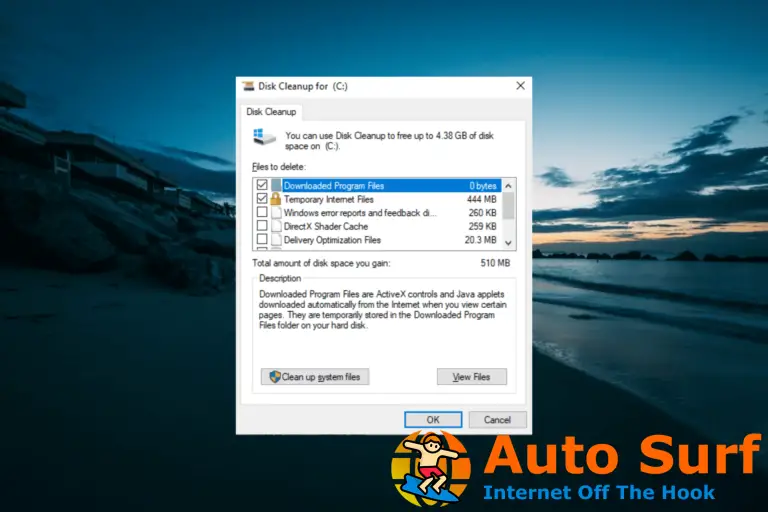- El panel táctil es la parte sensible de una computadora portátil que puede funcionar mal debido a daños físicos, problemas del sistema o incluso manchas de suciedad.
- Puede solucionar el problema reinstalando los controladores del panel táctil en Windows o, si está disponible, verifique el panel táctil para obtener controladores actualizados manualmente.
- También hay un software de buena reputación que puede usar como optimizador del sistema para verificar si hay actualizaciones en su sistema e instalar los controladores del trackpad automáticamente.
Muchas personas han informado que su panel táctil Acer 7 Swift no funciona, y todos hemos experimentado lo molesto que es no poder usarlo.
Acer Swift 7 es una de las mejores computadoras portátiles con un panel táctil con un clic. Sin embargo, por algunas razones, como derrames de líquido en el trackpad, es posible que no funcione.
Si mantiene limpia su computadora portátil, el problema puede deberse a un controlador obsoleto. Una simple actualización o reinstalación del controlador resolverá el problema en este caso.
¿Qué hace que el panel táctil Acer Swift 7 no funcione?
Su panel táctil puede funcionar mal debido a defectos de hardware o un controlador obsoleto. En este caso, debe ejecutar un análisis completo en su controlador.
Además, puede haber algunas cosas como polvo o incluso líquido atascado en el trackpad. Además, es posible que su panel táctil no funcione debido a alguna configuración incorrecta del sistema.
Si tiene problemas con el panel táctil izquierdo o derecho en Windows 10 y 11, siga los pasos descritos en este artículo.
¿Qué puedo hacer si el panel táctil Acer Swift 7 no funciona?
1. Actualice el controlador del panel táctil
- Abre el Comienzo menú y tipo Administrador de dispositivos en la barra de búsqueda y presiona Ingresar.
- Una vez que lo abras, selecciona Ratones y otros dispositivos señaladores.
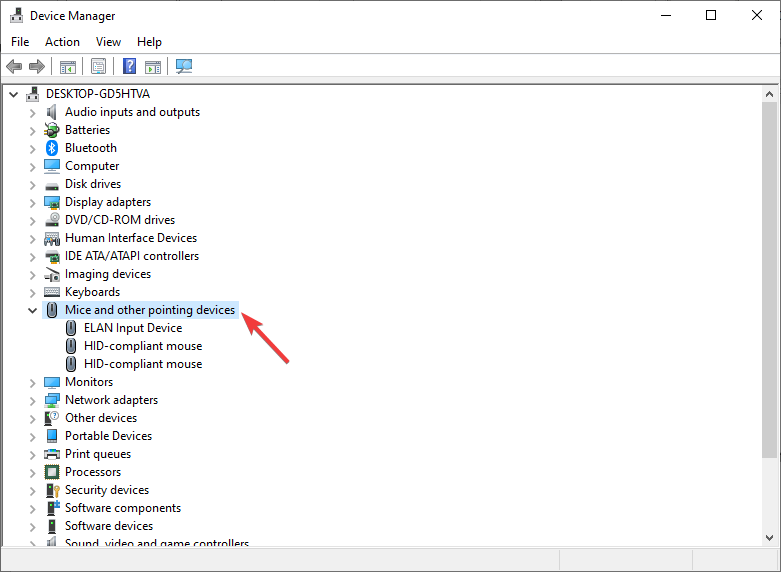
- Haga clic derecho en el nombre de su panel táctil y seleccione Actualizar controlador.
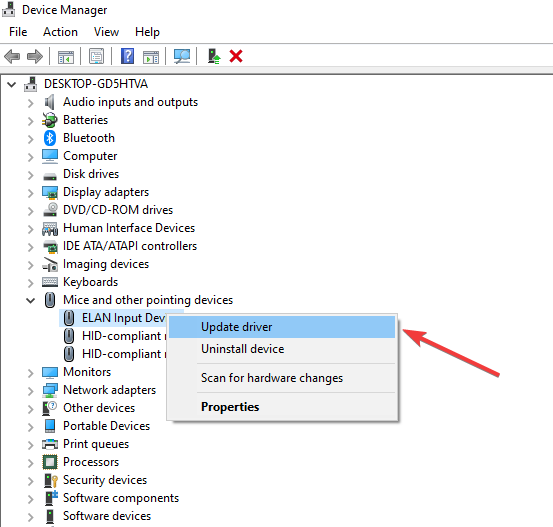
- Ahora, tienes dos opciones por delante: Busque automáticamente el software del controlador actualizado y Busque en mi computadora el software del controlador.
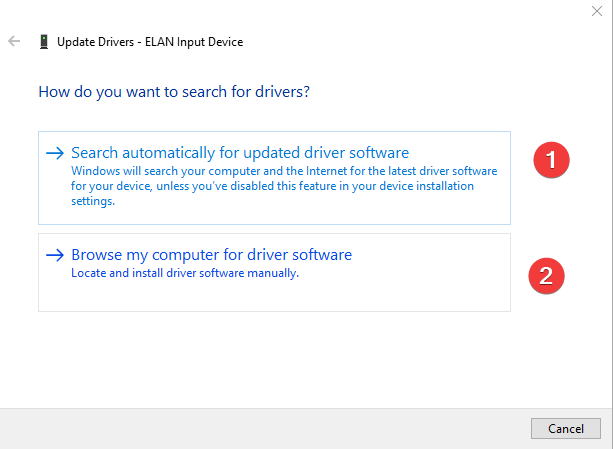
- Si ya ha descargado sus controladores manualmente desde sitios web oficiales, opte por la segunda opción. De lo contrario, elija la primera opción y deje que Windows detecte automáticamente los controladores del trackpad.
Recomendamos instalar DriverFix si no eres experto en tecnología. Esta herramienta es un software liviano sorprendente para escanear su sistema en busca de reinstalar o actualizar los controladores faltantes.
Después de instalar DriverFix, detectará y descargará automáticamente el controlador del panel táctil Acer más reciente y tal vez solucione el problema de que el panel táctil Acer no funciona.
⇒ Obtener DriverFix
2. Vuelva a instalar el controlador del panel táctil
- Primero, presione el ventanas + R llaves para abrir Correr.
- Tipo devmgmt.msc en el cuadro de diálogo y presione DE ACUERDO.
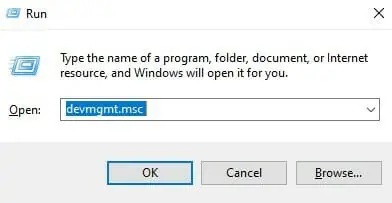
- En el Administrador de dispositivos ventana, haga doble clic en el Ratones y otros dispositivos señaladores categoría.
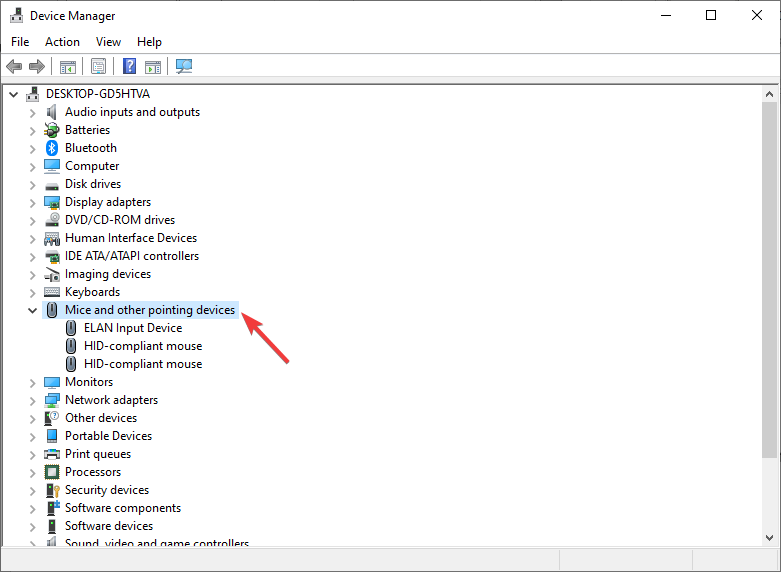
- Luego, haga clic derecho en su controlador y elija Desinstalar dispositivo.
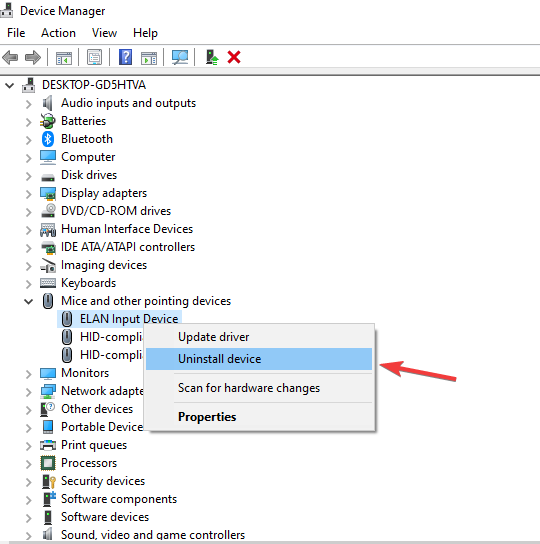
- Reinicie su sistema.
- Su computadora reinstalará automáticamente el controlador después de que se inicie. Si esto no sucede, regrese al administrador de dispositivos y seleccione Buscar cambios de hardware.
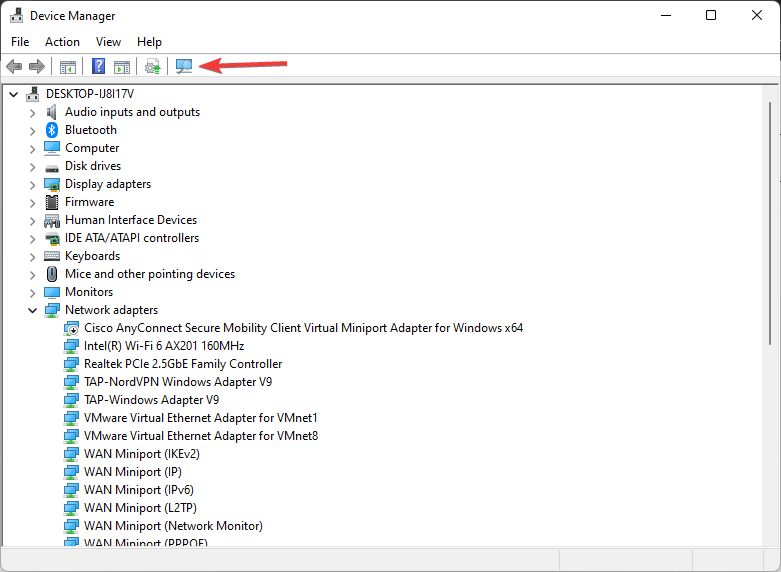
También puede usar DriverFix para reinstalar la versión más reciente del controlador del panel táctil de Acer después de desinstalarlo.
3. Cambiar la configuración del panel táctil en BIOS
- Primero, reinicie su Windows.
- Cuando su sistema arranque, presione repetidamente el botón BIOS llave. puede ser F10, F2, F12, F1o DEL.
- Luego, use las teclas de flecha para navegar por la Principal pestaña.
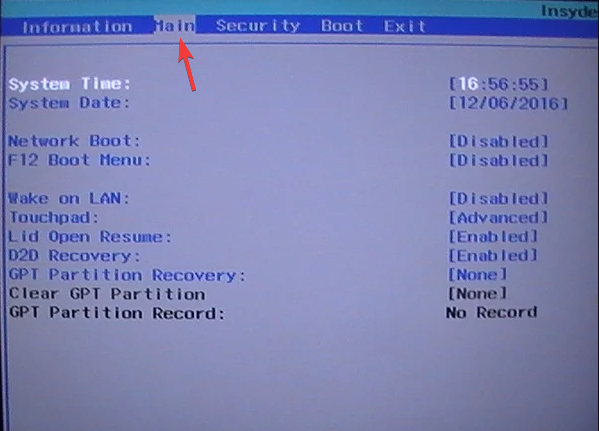
- Ahora, busca el panel táctil opción y presione Ingresar.
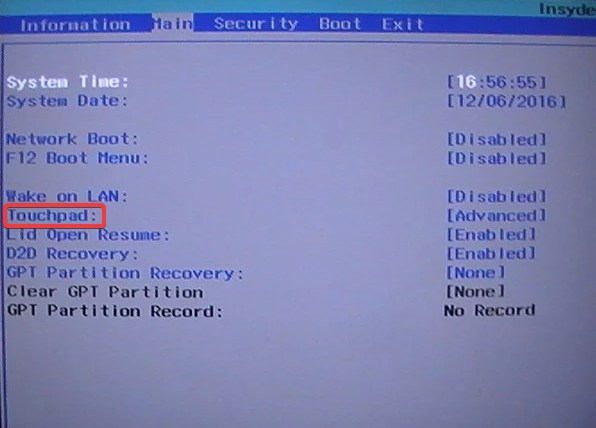
- A continuación, elija el Básico opción y luego guarda los cambios.
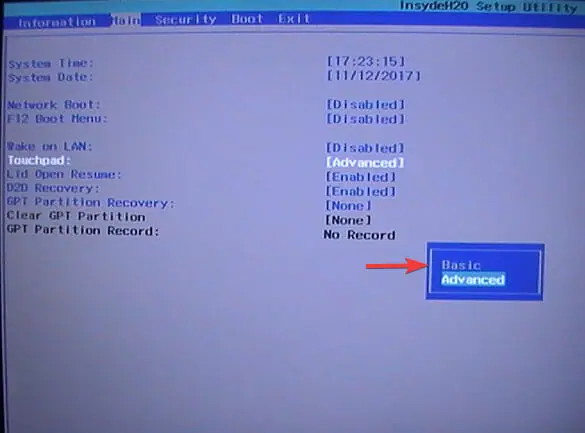
- Reinicie su sistema.
Configurar el panel táctil a través del BIOS es una de las mejores maneras de arreglar el panel táctil que no funciona del Acer Swift 7.
4. Habilite su panel táctil
- Haga clic derecho en el Comienzo menú y seleccione Ajustes.
- En el panel izquierdo, elija Bluetooth y dispositivosluego desplácese hacia abajo hasta la Ratón opción en el panel derecho.
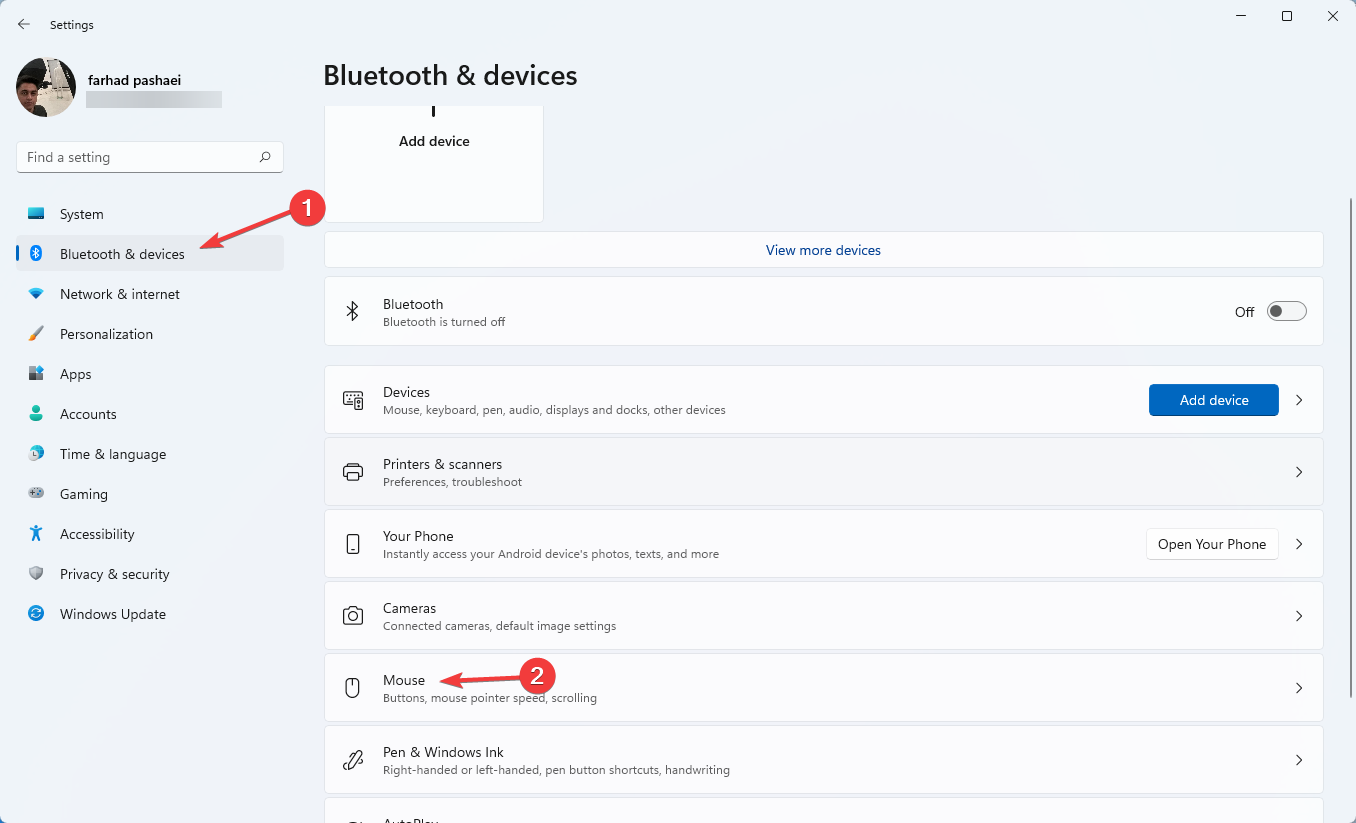
- Ahora, haga clic en Configuraciones adicionales del mouse.
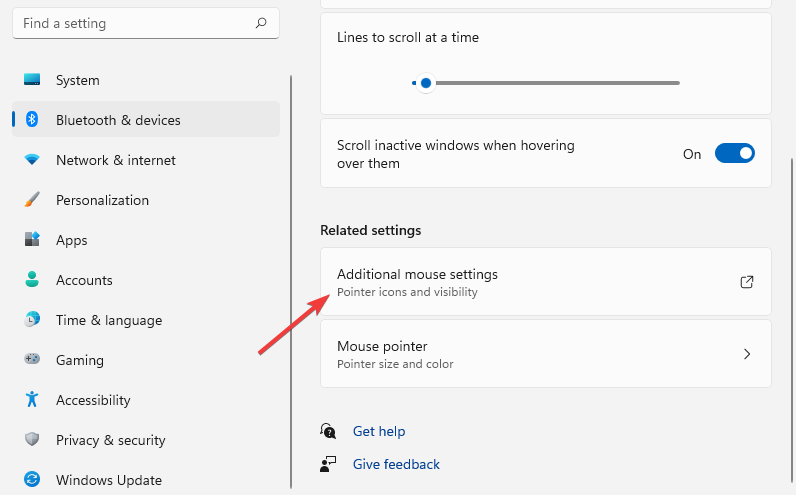
- Después de eso, desde el Propiedades del ratón menú, cambie a la última pestaña (Esta pestaña se llama como el nombre de su panel táctil. Aquí, Elan es el nombre del panel táctil como se muestra en la imagen).
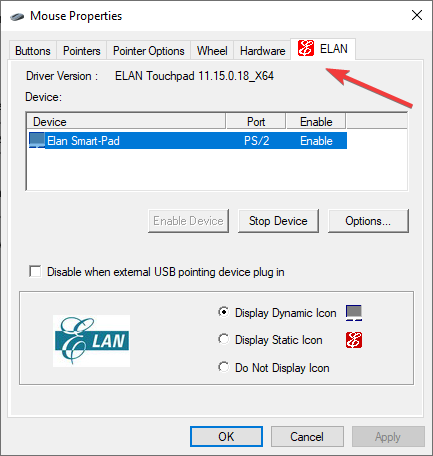
- Si desmarcas la Deshabilitar cuando se conecta un dispositivo señalador USB externo opción, habilitará su panel táctil.
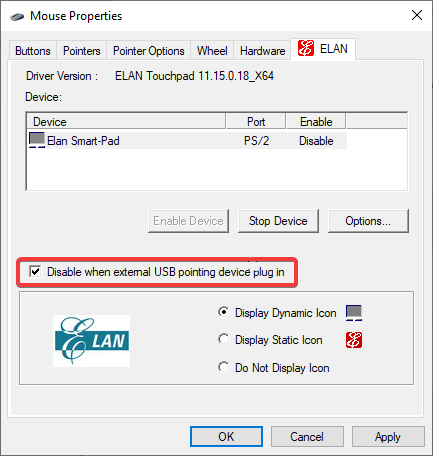
- Finalmente, haga clic en Aplicar entonces DE ACUERDO para guardar los cambios. Luego, reinicie su sistema.
El problema podría deberse a que el panel táctil se deshabilitó involuntariamente. Por lo tanto, debe verificarlo. Para hacer eso, haga lo siguiente arriba.
5. Instala una herramienta de reparación de PC
La falla de su panel táctil Acer podría deberse a un problema con el sistema operativo de su computadora. Para resolver esto, debe reinstalar el sistema operativo Windows o usar una herramienta de reparación de PC.
Restoro es la herramienta de reparación de PC que recomendamos. Después de la instalación, esta aplicación escanea su computadora en busca de archivos de sistema problemáticos y los reemplaza para resolver los problemas.
Este software es completamente gratuito para descargar y usar. Sin embargo, si desea utilizar más herramientas analíticas integradas, deberá comprar una licencia.
Otras características de Restoro incluyen la eliminación de amenazas de malware, la detección de sitios web dañinos y la liberación de espacio en disco.
⇒ Obtener Restoro
6. Desconectar dispositivos Bluetooth
A veces, los dispositivos Bluetooth conectados a su sistema interfieren con otros dispositivos. En este caso, debe desconectar todos los periféricos, como el controlador, el mouse y el teclado.
Además, desconecte sus dispositivos USB que pueden causar problemas de conflicto.
7. Actualice su sistema operativo
- Primero, haga clic derecho en el Comienzo menú y seleccione Ajustes.
- Ahora, elige actualizacion de Windows en el panel izquierdo, luego haga clic en Buscar actualizaciones.
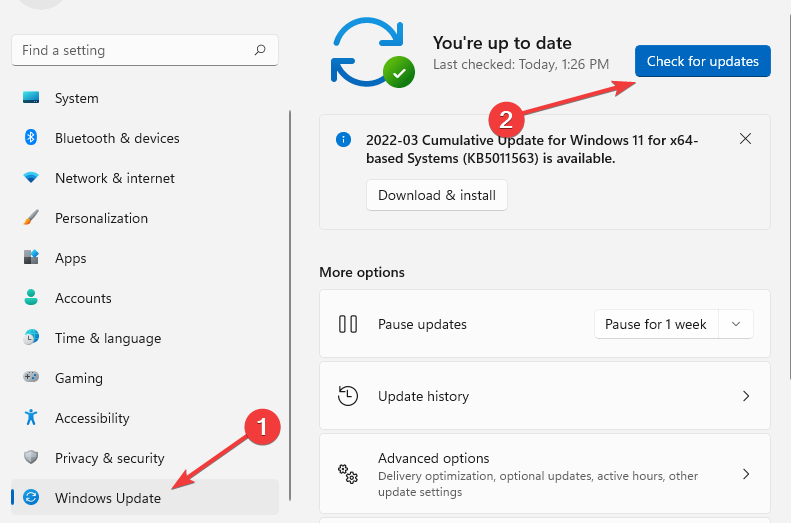
- Luego, reinicie su Windows.
7. Elimina el polvo o la suciedad
Por último, pero no menos importante, limpiar el panel táctil puede ayudarlo a resolver su problema con el panel táctil. ¿Eres una de esas personas que almuerza en su escritorio? ¿Alguna vez ha derramado algo en sus paneles táctiles, como agua o café?
Limpiar la suciedad o el polvo ayudará a que el panel táctil recupere su funcionalidad. Se puede usar isopropilo para eliminar las motas de suciedad, que luego se pueden limpiar con un paño suave.
8. Vuelva a habilitar el panel táctil usando el teclado
Simplemente presione fn + F6 llaves juntas. Si el panel táctil no funciona, el problema puede deberse a fallas de hardware.
Por muchas razones, como un derrame de líquido o un controlador obsoleto, es posible que el trackpad de su Acer Swift 7 no funcione.
Puede resolver el problema utilizando software para reinstalar o actualizar automáticamente el controlador del panel táctil, como DriverFix, para resolver el problema.
La única opción que queda si no puede averiguar qué es lo que está mal es llevar su computadora portátil a un taller de reparación de productos electrónicos y hacer que los profesionales la revisen.
Si el panel táctil de su computadora portátil dejó de funcionar en Windows 11, este artículo podría ayudar.
En la sección de comentarios a continuación, háganos saber el método que usó para reparar el panel táctil que funciona mal del Acer Swift 7.

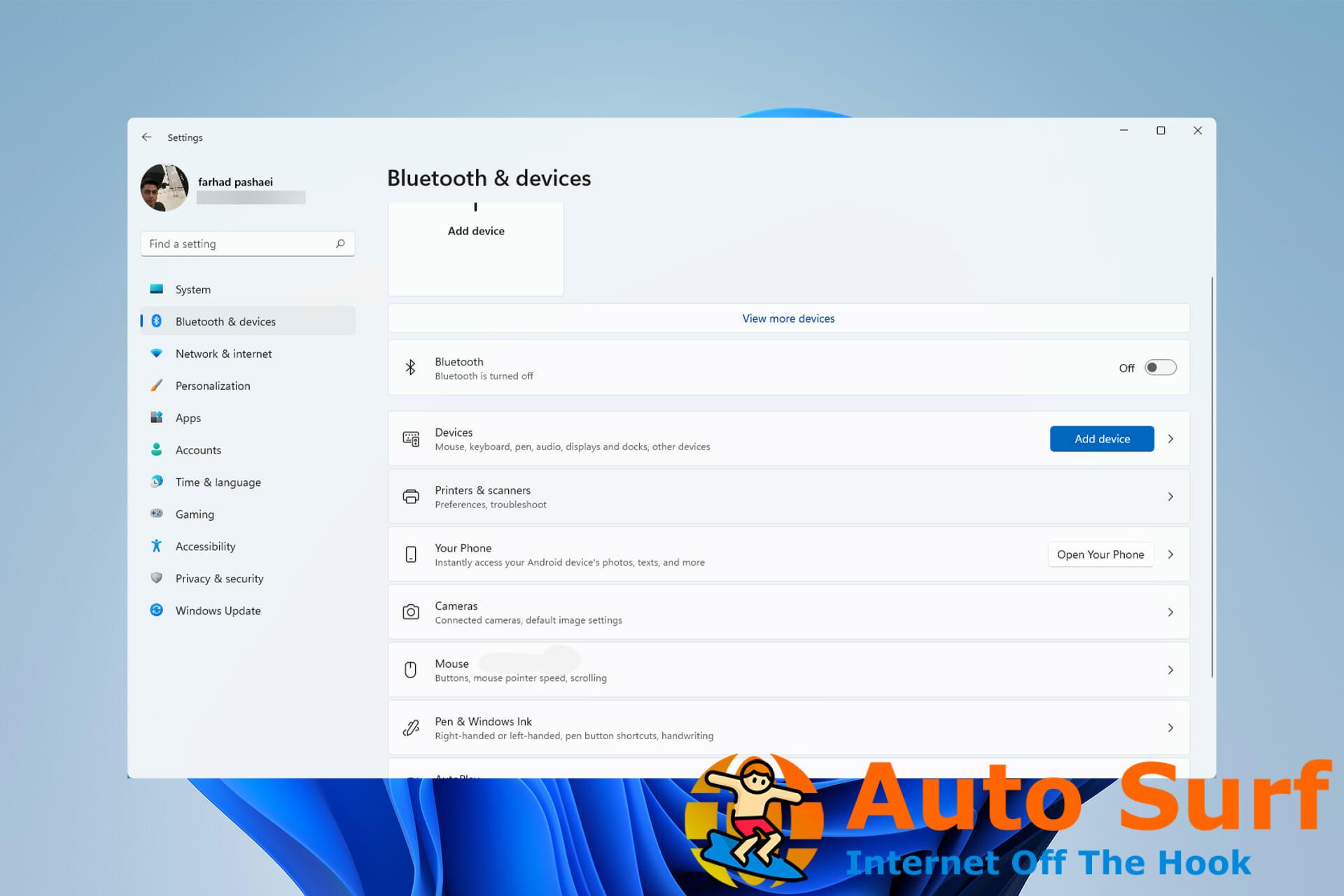
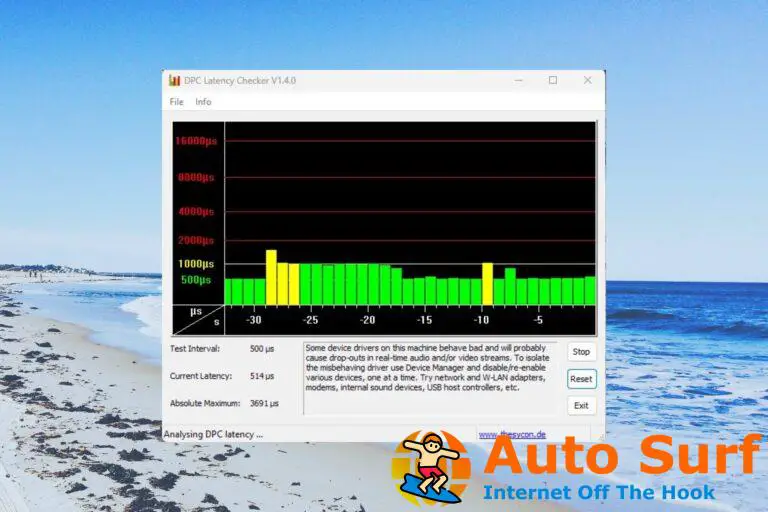


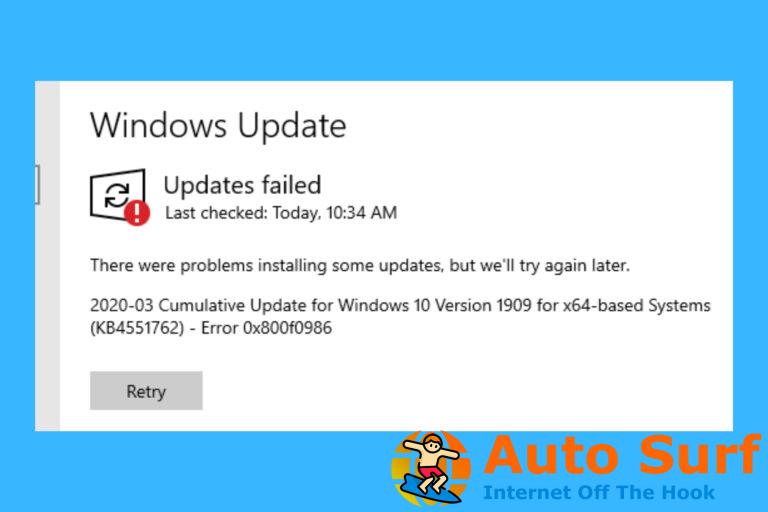
![REVISIÓN: error de PÁGINA NO CERO en Windows 10/11 [Full Guide] REVISIÓN: error de PÁGINA NO CERO en Windows 10/11 [Full Guide]](https://auto-surf.ro/wp-content/uploads/1644672385_750_REVISION-error-de-PAGINA-NO-CERO-en-Windows-1011-Full-768x512.jpg?v=1644672387)